O Discord é um dos aplicativos de chat de voz e texto gratuitos mais populares para jogadores (plataforma de jogos VOIP), que permite a comunicação de texto, vídeo e áudio entre os jogadores.Ele também pode ser executado em navegadores Windows, macOS, Android, iOS, Linux e web.
No Windows 10/11, você pode usar um aplicativo da web ou um aplicativo dedicado para bater papo por voz ou enviar mensagens de texto para seus colegas de equipe de jogos.Mas às vezes, quando você clica no aplicativo Discord, o aplicativo não abre, resultando em uma conexão ruim.Poucos relatórios de usuárioO Discord não abre na inicialização或Atualizações de discórdiapreso.
Problema: o Discord não abre na inicialização
Discord não pode ser abertoPerguntaPossível causa dePode ser um aplicativo discord desatualizado, a sessão anterior não foi fechada corretamente, há problemas com o conteúdo de AppData e LocalAppData, arquivos de sistema danificados, problemas de conexão com a Internet, configurações de proxy ou firewall incorretas, etc.
Aqui listamos algunsSoluções para corrigir o erro Discord não consegue abrir no Windows 10/11.
Dicas de especialistas: Vamos para Página oficial de status do Discord, Verifique se o serviço está fechado, caso contrário pode haver algum problema com o cliente e precisa ser reparado.
Conteúdo
O Discord não pode ser aberto (Windows 10 / 11)
Se esta é a primeira vez que você percebe “O Discord não abre”的problema, recomendamos que você reinicie o computador.Esta operação será óbvia e resolverá o problema causado pela pequena falha de software.
Você também pode tentar executar o aplicativo como administrador.Para fazer isso, clique com o botão direito do mouse no atalho do aplicativo Discord na área de trabalho e selecione Executar como administrador.
Certifique-se de que a versão mais recente do aplicativo Discord está instalada no dispositivo.
A solução rápida aqui é para a maioria dos usuários corrigir o problema sem abri-lo na inicialização ou não atualizar permanentemente o Stuck
- Abra um prompt de comando como administrador,
- Digite o comandotaskkill / F / IM discord.exe, Pressione Enter,
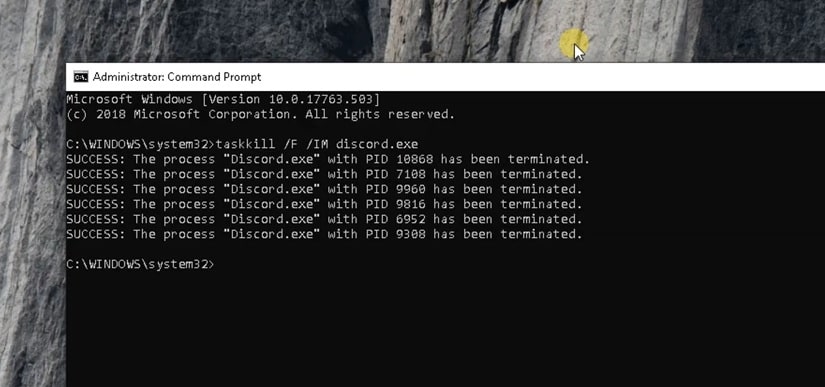
- Agora use Ctrl + Shift + Esc ao mesmo tempo para abrir o gerenciador de tarefas
- Encontre qualquer processo chamado discord, clique com o botão direito sobre ele e selecione a tarefa final,
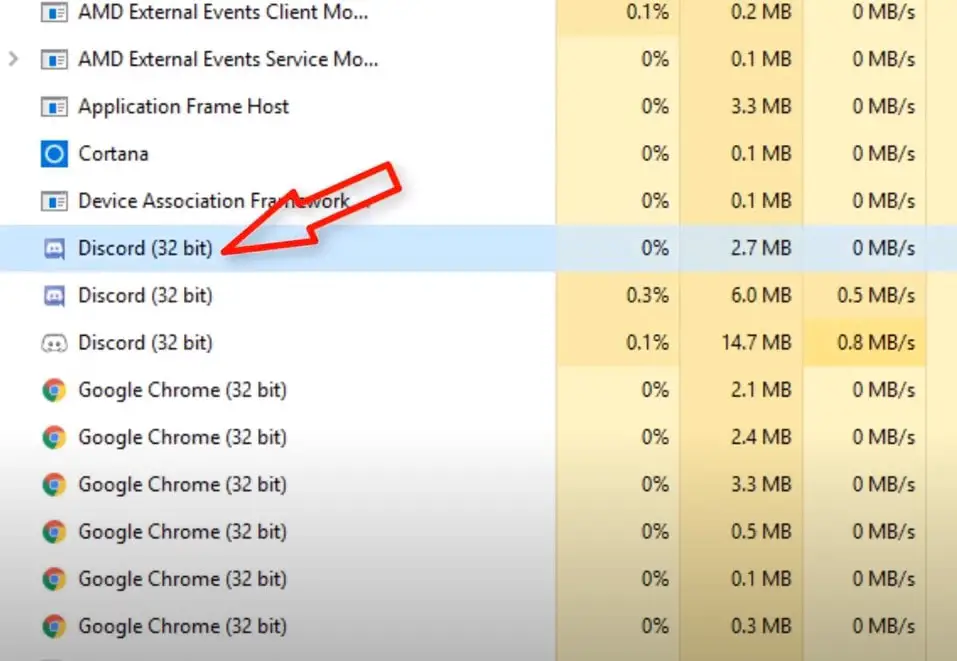
- Abra o prompt de comando novamente como administrador,
- Importar命令ipconfig / flushdnsE pressione Enter, isso limpará o cache DNS do dispositivo,
- Tente abrir o aplicativo Discord e torça para que ele não tenha mais problemas
Ainda preciso de ajuda para aplicar outras soluções listadas abaixo
Atualizações de discórdiagrudou
Aqui, outra solução eficaz provavelmente resolverá problemas do aplicativo Discord no Windows 10/11.Antes de iniciar, feche o aplicativo Discord (se estiver em execução) e, em seguida, encerre o processo discord no gerenciador de tarefas.
Desinstalar discórdia
- Pressione Windows + R, digite appwiz.cpl e clique em OK,
- Na janela "Programas e Recursos", encontre o aplicativo Discord, clique com o botão direito nele e selecione "Desinstalar",
- Em seguida, siga as instruções na tela para remover completamente o aplicativo do dispositivo.
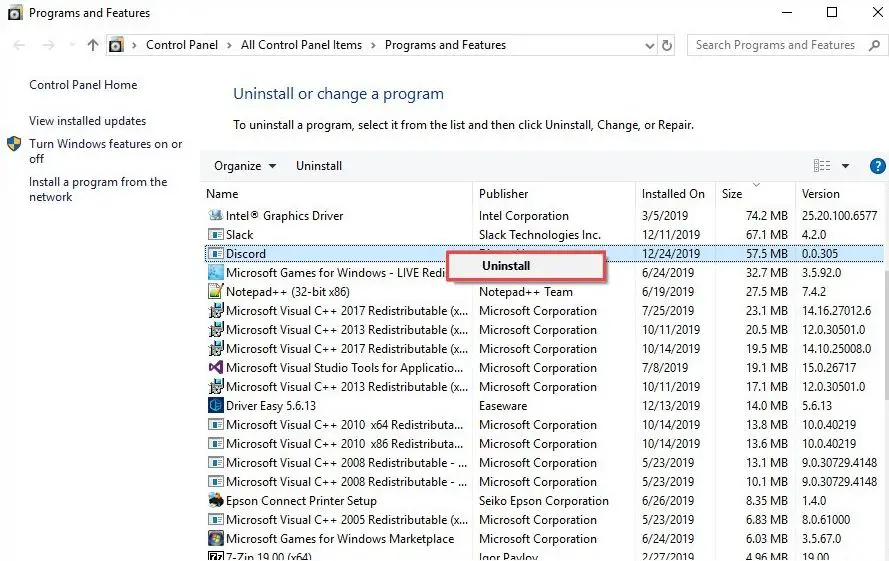
Limpar AppData e LocalAppData
- Pressione a tecla Windows + R, digite%Dados do aplicativo%, E clique em OK,
- Uma nova janela será aberta, role para baixo e encontre a pasta Discord, clique com o botão direito na pasta para selecioná-la e clique em Excluir para excluir a pasta.
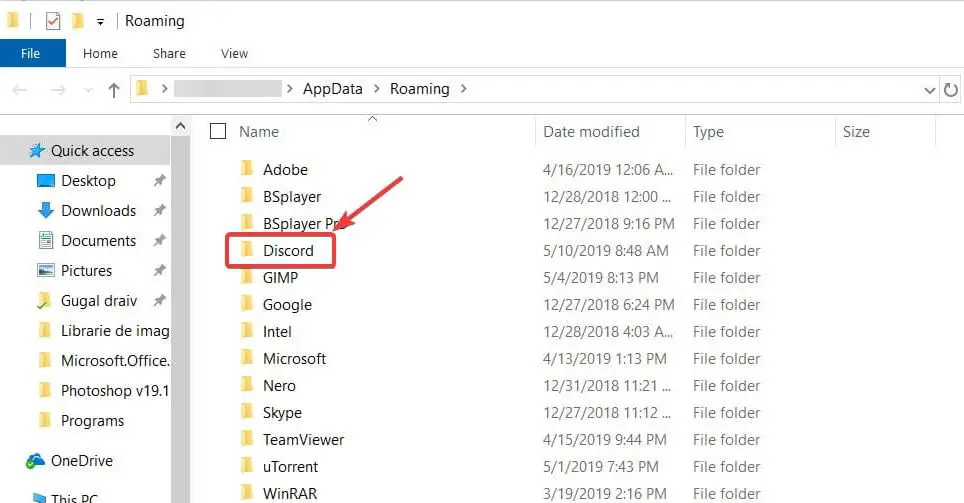
- Agora pressione a tecla Windows + R novamente e digite% Localappdata%E clique em OK.
- Encontre a pasta Discord aqui, clique com o botão direito nela e selecione Excluir.
- Quando terminar, reinicie o computador
Reinstale o aplicativo Discord
- Visite Discord agoraSite oficial, Baixe o aplicativo discord e instale-o em seu dispositivo,
- Depois de reinstalar o Discord App, tente fazer login novamente.Tenho certeza de que o processo de reinstalação do aplicativo Discord deve resolver os problemas que você encontrou ao usar o aplicativo.
- Faça login através da versão web
Verifique o proxy ou VPN que está causando o problema
Mais uma vez, é possível que o servidor proxy ou VPN não consiga abrir o aplicativo discordante.Desconecte a VPN primeiro (se configurada em seu dispositivo).Siga as etapas abaixo para desativar o proxy.
- Pesquise as opções da Internet no menu iniciar e selecione o primeiro resultado,
- Além disso, você podeNa pesquisa do menu iniciar使用inetcpl.cplAbra o mesmo arquivo,
- A janela "Propriedades da Internet" deve aparecer, clique na guia "Conexão"
- Aqui, na seção "Configurações de rede local (LAN)", clique em "Configurações de rede local".
- Agora, na seção "Servidor proxy", desmarque "Usar um servidor proxy para sua LAN"
- Por fim, clique em "OK" e aplique "Vamos reiniciar o Discord".
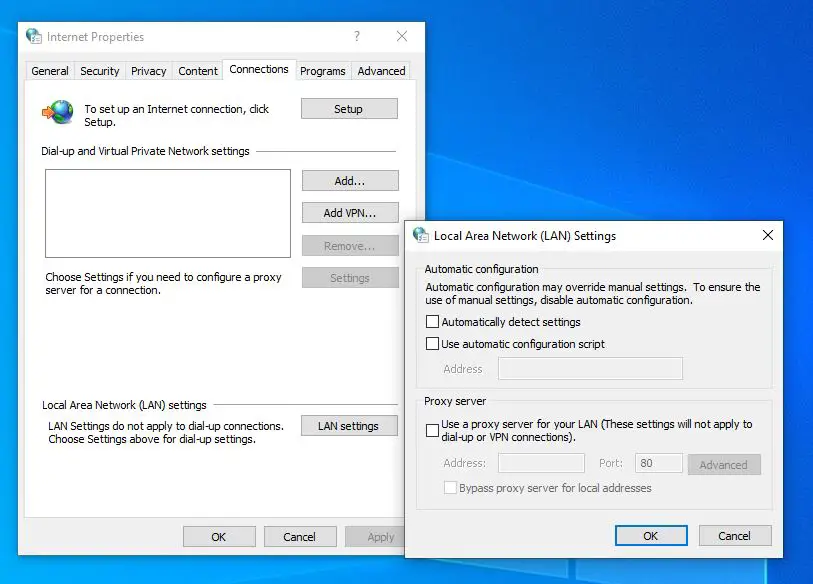
Faça login no Discord usando a versão da web
Poucos usuários relatam que podem resolver o problema discordante do aplicativo fazendo login na versão da web e, em seguida, tentando a versão do aplicativo do Windows.Se você ainda encontrar problemas ao usar o aplicativo Discord, o aplicativo não pode ser iniciado ou uma tela cinza aparece, execute a versão web do Discord e faça o login.
- Abra o site oficial do Discordhttps://discordapp.com, Clique em "Login".
- Insira as informações da sua conta (credenciais) para fazer login no Discord em seu navegador.
- Agora, abra o aplicativo Discord novamente no Windows 10/11 e verifique se está funcionando corretamente.
Certifique-se de que seu sistema está atualizado
Se você estiver executando uma versão antiga do Windows ou não tiver instalado as atualizações mais recentes por um longo tempo, isso pode impedir que o aplicativo seja aberto ou executado normalmente no seu PC.Da mesma forma, a atualização mais recente do Windows inclui melhorias de segurança e as últimas correções de bugs.
- Pressione a tecla Windows + I para abrir o aplicativo "Configurações",
- Clique em Update and Security, não em Windows Update,
- Clique no botão Verificar atualizações para permitir o download e a instalação das atualizações mais recentes do Windows (se houver) de servidores Microsoft
- Ao terminar, reinicie a janela para aplicar as alterações.
Outras soluções:
Se a data e hora do seu computador Windows 10/11 estiverem definidas incorretamente, isso também pode fazer com que o Discord não abra.Recomendamos definir a data e a hora do Windows como automáticas.Clique com o botão direito na data e hora no canto inferior direito da tela> ajustar data / hora> definir hora automaticamente.
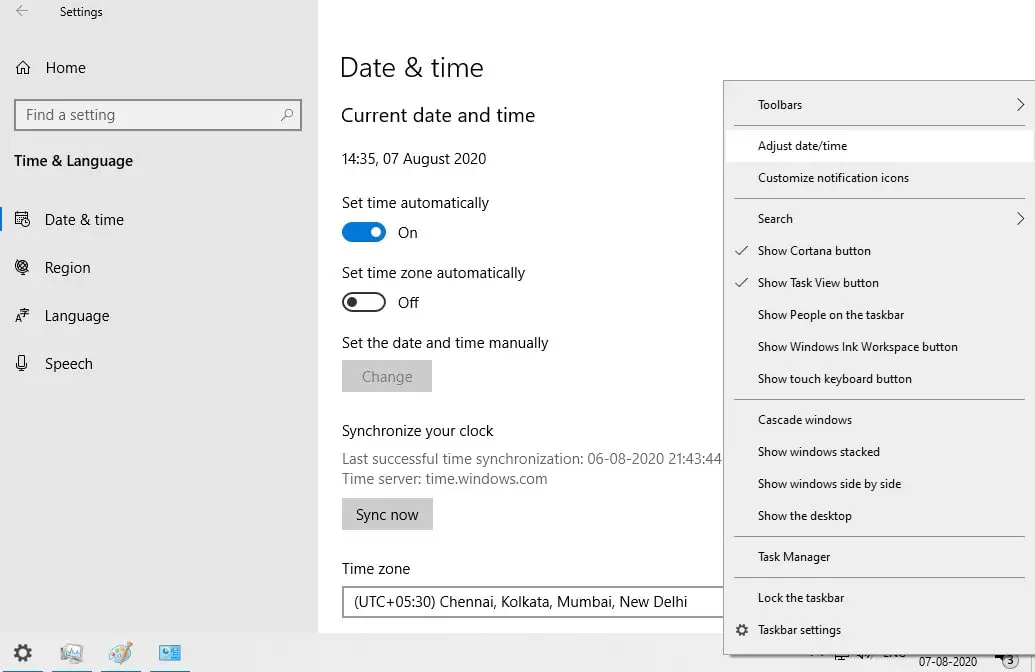
Se o arquivo do sistema estiver danificado, pode impedir que o aplicativo Discord seja aberto ou executado normalmente.Execute o utilitário Verificador de arquivos do sistema, que pode ajudar a verificar e substituir arquivos de sistema danificados e ausentes pelos arquivos corretos.
FAQ: Discord não pode ser aberto
A ordem é a seguinte:
- Verifique se sua conexão de rede está estável
- Tente reiniciar seu dispositivo
- Atualize seu aplicativo Discord para a versão mais recente
- Verifique se o seu dispositivo atende aos requisitos de sistema deste aplicativo

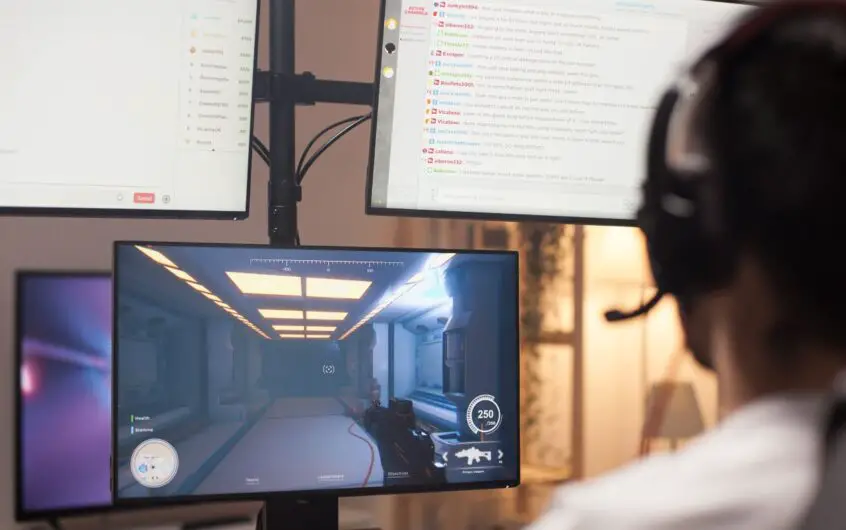
![[Correção] A Microsoft Store não pode baixar aplicativos e jogos](https://oktechmasters.org/wp-content/uploads/2022/03/30606-Fix-Cant-Download-from-Microsoft-Store.jpg)
![[Corrigido] A Microsoft Store não consegue baixar e instalar aplicativos](https://oktechmasters.org/wp-content/uploads/2022/03/30555-Fix-Microsoft-Store-Not-Installing-Apps.jpg)

